Un creion Apple este una dintre cele mai bune piese de kit pe care le puteți cumpăra pentru noul dvs. iPad, pentru a vă ajuta să profitați la maxim de ardezie, permițându-vă să schițați, să dodați, să adnotați, să scrieți manual și multe altele.
Creionul original Apple și Apple Pencil 2, lansate în 2015 și respectiv în 2018, vă permit să înlocuiți degetul tăios cu un stil subțire și precis, care este vital pentru mulți creativi și muncitori deopotrivă..
Dacă aveți în vedere să cumpărați un creion Apple sau aveți unul și doriți să știți cum să îl folosiți la maxim, atunci acest ghid este pentru dvs., deoarece include tot ceea ce trebuie să știți despre Apple Pencil.
Preț și disponibilitate

(Credit de imagine: Viitor)
Puteți ridica un creion Apple de la Site-ul Apple, și vă recomandăm să faceți acest lucru, deoarece este de multe ori același preț acolo ca și la comercianții terți, dar puteți obține Apple Pencil 2 gravat acolo gratuit.
Creionul Apple original vă va costa 99 $ / 89 GBP / 145 USD, în timp ce Apple Pencil 2 este ușor preț la 129 USD / 119 GBP / 199 USD. Cu toate acestea, stylus-urile sunt compatibile cu diferite tablete, după cum vom intra, astfel încât să alegeți creionul Apple potrivit pentru dvs. nu este doar să îl alegeți pe cel din gama dvs. de preț.
Creion Apple vs Creion Apple 2
Alegerea cui creion Apple ar trebui să cumpărați este ușoară: dacă aveți un model 2018 iPad Pro 11 sau iPad Pro 12.9, ar trebui să consultați Apple Pencil 2, dar stilul original este compatibil cu modelele mai vechi de iPad Pro, precum și cu o serie de iPad-uri mai noi din alte game. Puteți vedea o listă completă de compatibilitate aici.
Există câteva diferențe majore între creioanele Apple mai noi și mai vechi. Apple Pencil 2 se încadrează în partea magnetică a iPad-ului și se încarcă fără fir atunci când este în poziție, deci este foarte ușor de utilizat. Pe de altă parte, Apple Pencil-ul inițial se încarcă atunci când este conectat la tabletă, astfel încât este mult mai simplu de a alimenta.
Apple Pencil 2 are, de asemenea, o funcție de atingere dublă, astfel încât în anumite aplicații puteți apăsa rapid porțiunea inferioară a stiloului de două ori pentru a reveni la instrumentul anterior pe care îl utilizați. Această caracteristică de atingere dublă poate fi setată pentru a afișa paleta de culori sau pentru a activa ștergătorul.
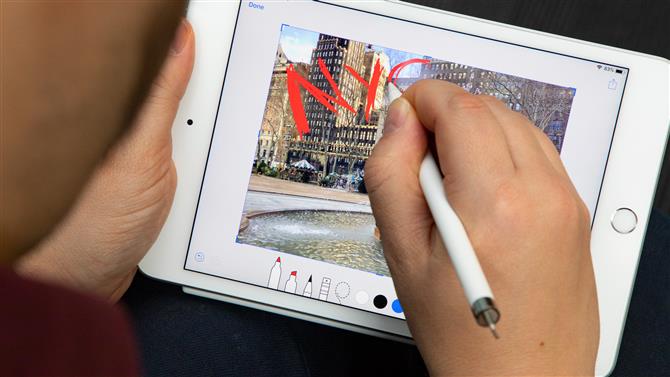
(Credit de imagine: Viitor)
Creion Apple 3
Există zvonuri că Apple lucrează la un Apple Pencil 3 pentru asta noul iPad Pro 2020 modele. Nu suntem deloc siguri dacă acest lucru este corect, deoarece Apple Pencil 2 a fost compatibil doar până acum cu două tablete, comparativ cu opt pentru original, dar cu siguranță este posibil..
Un zvon a sugerat să existe un panou sensibil la atingere în partea următoare a stiloului, care să vă permită să glisați în direcții pentru a accesa anumite instrumente sau, de exemplu, să parcurgeți paginile web. Aceeași zvon a mai arătat că ar putea exista o cameră foto pe Apple Pencil 3, deși nu suntem siguri cu exactitate ce scop ar urma.
Ne-am auzit de asemenea Apple Pencil 3 ar putea avea feedback haptic, ceea ce înseamnă că stiloul ar vibra sau s-ar agita pentru a vă spune anumite lucruri. De asemenea, s-ar putea detecta cât de tare o atingeți, astfel încât o strângere ar declanșa anumite funcții.
Cum să folosiți un creion Apple
Dacă ați cumpărat un creion Apple și doriți să știți cum să profitați la maxim, iată câteva sfaturi și ghiduri despre cum să lucrați corect stiloul.
Cum să conectați un creion Apple

(Credit de imagine: Viitor)
În comparație cu alte periferice, cum ar fi căștile sau purtătorii, un creion Apple este foarte ușor de conectat la ardezie, deoarece iPad-ul dvs. va face cea mai mare parte a muncii automat.
În primul rând, asigurați-vă că Bluetooth este activat pe iPad-ul dvs., în caz contrar, stilul nu va funcționa. Pentru a face acest lucru, accesați meniul principal de setări sau trageți în jos Centrul de control și porniți Bluetooth dacă nu este deja activat.
Acum, pentru creionul original Apple, scoateți capacul de la capăt pentru a dezvălui conectorul fulger și conectați-l în portul fulger de pe iPad. Pentru Apple Pencil 2, pur și simplu conectați stiloul la banda magnetică de pe iPad Pro.
Apple Pencil 2 se va împerechea automat, dar pentru original trebuie să apăsați mai întâi un prompt. Acum ești totul configurat.
Merită să subliniem faptul că, cu creionul Apple original, dacă opriți iPad-ul, intrați în modul Avion sau conectați Apple Pencil la un iPad diferit, va trebui să parcurgeți din nou acest proces de asociere..
Cum să încarci un creion Apple

(Credit de imagine: Viitor)
După ce v-ați asociat creionul Apple la iPad, veți dori să îl încărcați, dar este foarte ușor – lăsați pur și simplu creionul Apple conectat (pentru original) sau montat pe banda magnetică (pentru creion 2) și stylus se va alimenta.
Creionul Apple original este dotat și cu un adaptor care vă permite să îl conectați la încărcătorul iPad dacă doriți.
Încărcarea este destul de rapidă, astfel încât creionul Apple nu va fi în afara acțiunii de mult. Când conectați stylus-ul, iPad-ul ar trebui să vă informeze despre câtă baterie a rămas, deci trebuie să știți dacă trebuie doar să alimentați stylusul pentru câteva minute sau pentru o perioadă mai lungă de timp.
Sfaturi și trucuri pentru creion Apple

(Credit de imagine: Apple)
Dacă sunteți nou la Apple Pencil sau la gadget-urile în general, există câteva lucruri de știut, care v-ar putea ajuta cu adevărat să folosiți Apple Pencil.
Merită să știți, de exemplu, că nu trebuie să apăsați prea tare cu stylus-ul pe ecran pentru a fi preluate intrări – de fapt, iPad-ul înțelege cât de tare apăsați și, prin urmare, multe aplicații de schițare și altele asemenea reglați marcajul rămas în funcție de cantitatea de presiune. Însă, pentru a lua note generale, este nevoie de tot ceea ce este necesar și va ajuta la protejarea ecranului.
Dacă aveți creionul Apple original, ar trebui să vă avertizăm că încărcarea poate fi precară, deoarece trebuie să rămână afară de pe iPad într-un unghi drept, cu un mic conector Lightning.
Prin urmare, vă recomandăm să plasați iPad-ul pe o suprafață în timp ce stiloul se încarcă, pentru a evita să bateți Apple Pencil și să strângeți conectorul. Sau scoateți iPad-ul din ecuație și folosiți adaptorul furnizat pentru încărcare.
De asemenea, ar trebui să știți că atunci când utilizați Apple Pencil, nu va funcționa pentru toate funcțiile de pe dispozitiv. Deplasați-vă de jos pentru a aduce aplicații recente sau de sus pentru a reduce Centrul de control, de exemplu, va funcționa în continuare doar cu degetul. Acest lucru este destul de util, deoarece vă va opri declanșarea accidentală a funcției greșite dacă vă atrageți pe marginea ecranului cu stiloul.

(Credit de imagine: Viitor)
Cele mai bune aplicații pentru Apple Pencil
Dacă ați cumpărat un creion Apple și doriți să cunoașteți cele mai bune aplicații pe care să le utilizați, vom primi câteva sugestii dincolo de aplicația Note încorporată. Următoarele aplicații vă vor permite să explorați funcțiile sale pe deplin.
Scriptation
Scriptation este în primul rând o aplicație care vă permite să înscrieți scripturi (de unde și numele), dar este de fapt o aplicație cu adevărat utilă pentru adnotarea tuturor tipurilor de fișiere, fie că sunt documente de semnat sau examinate sau articole de analizat. Există o gamă largă de instrumente de utilizat și este ușor de importat și exportat PDF-uri.
Descărcați scripturile aici.
Cardflow
Dacă nu veți avea nevoie de note lipicioase Cardflow, întrucât face același lucru, dar digital. Puteți crea un perete de tampoane simple sau colorate și puteți scrippa toate notele și informațiile de care aveți nevoie. Este un mod extrem de rapid și ușor de organizare a ideilor, facilitat cu ajutorul creionului Apple pentru a scrie și organiza.
Descărcați Cardflow aici.
Schiță de carte Autodesk
Este întotdeauna util să ai o aplicație de artă excelentă, pentru că dacă te simți creativ sau vrei doar un mod vibrant de a lua note și Schiță de carte Autodesk este unul dintre cei mai buni. Are o gamă uriașă de instrumente de artă și are, de asemenea, o interfață de utilizator care se simte special construită pentru utilizarea Apple Pencil, cu funcții în toate locurile potrivite.
Descărcați Autodesk SketchBook aici.






